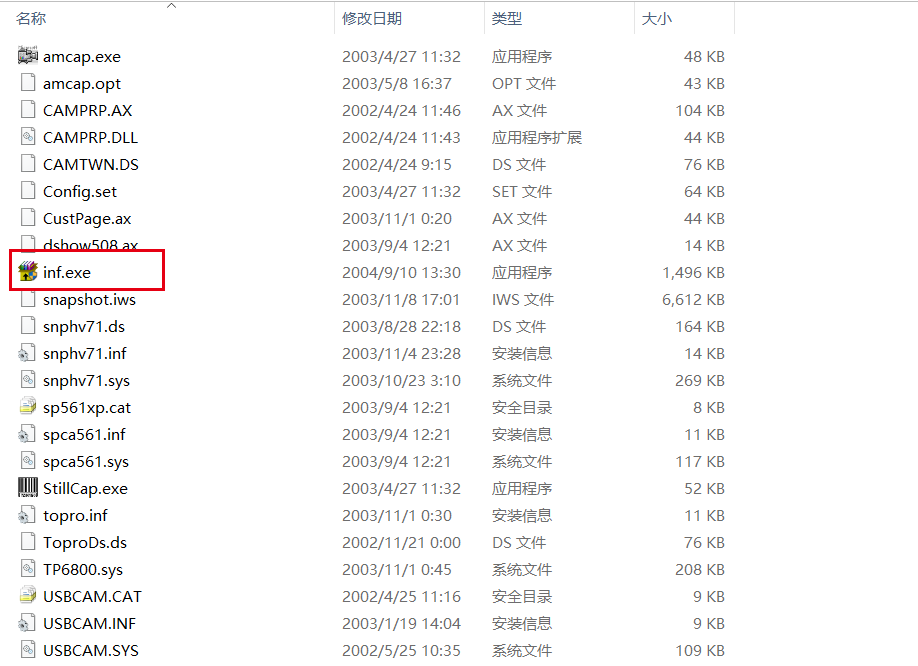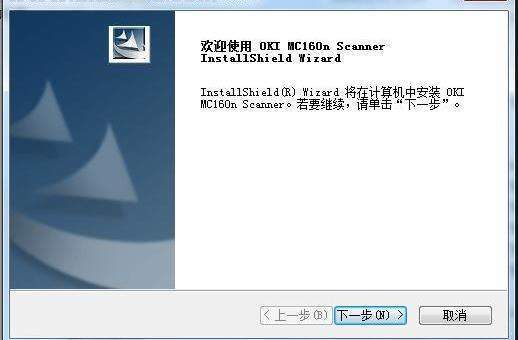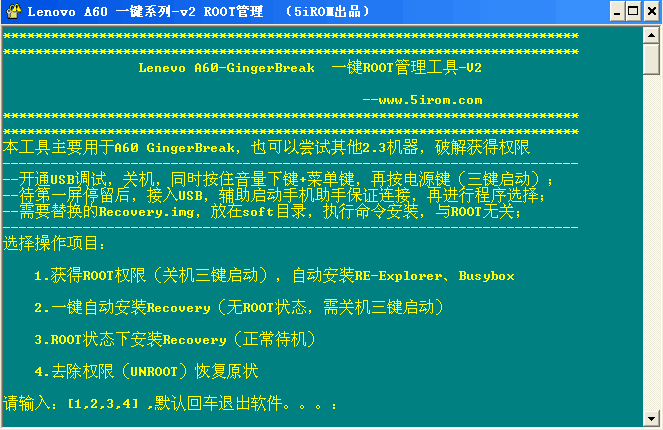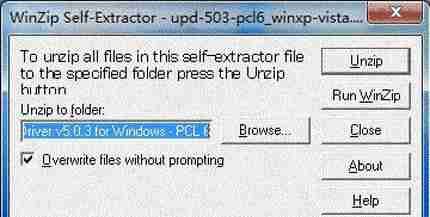惠普1010打印机驱动安装与配置方法介绍
来源:菜鸟下载 | 更新时间:2025-02-17
轻松安装配置惠普1010打印机驱动程序,告别打印难题!本文将详细指导您下载、安装和配置惠普1010打印机驱动程序,确保您的打印机与电脑完美
轻松安装配置惠普1010打印机驱动程序,告别打印难题!本文将详细指导您下载、安装和配置惠普1010打印机驱动程序,确保您的打印机与电脑完美连接并正常工作。

一、惠普1010打印机驱动下载步骤:
访问惠普官方网站,找到驱动下载页面。搜索“惠普1010”,选择与您的操作系统(例如Windows 10 64位)匹配的最新驱动程序版本。点击下载按钮,将驱动程序文件保存到您的电脑。二、惠普1010打印机驱动安装步骤:
双击下载的驱动程序安装文件,运行安装程序。点击“下一步”,接受许可协议。保留默认安装选项,点击“下一步”。选择打印机连接方式(例如USB),点击“下一步”。等待驱动程序安装完成,点击“完成”。三、惠普1010打印机驱动配置步骤:
确保打印机已连接电脑并开启。打开Windows设置,进入“设备”>“打印机和扫描仪”。如果打印机未自动显示,点击“添加打印机或扫描仪”。Windows会自动检测打印机,选择“惠普1010”。点击“添加设备”,完成打印机配置。打印测试页验证打印机是否正常工作。故障排除及建议:
遇到问题?请尝试:检查USB连接、重启打印机和电脑、卸载并重新安装驱动程序。为确保最佳打印效果,请定期访问惠普官网更新驱动程序和固件。需在多台电脑上使用?请在每台电脑上重复以上步骤。希望以上步骤能帮助您顺利完成惠普1010打印机驱动程序的安装和配置!
菜鸟下载发布此文仅为传递信息,不代表菜鸟下载认同其观点或证实其描述。
展开
相关文章
更多>>热门游戏
更多>>热点资讯
更多>>热门排行
更多>>- 乱斗荣耀系列版本排行-乱斗荣耀系列游戏有哪些版本-乱斗荣耀系列游戏破解版
- 命运起源手游排行榜-命运起源手游下载-命运起源游戏版本大全
- 妖灵物语手游排行榜-妖灵物语手游下载-妖灵物语游戏版本大全
- 类似九转天下的手游排行榜下载-有哪些好玩的类似九转天下的手机游戏排行榜
- 剑道寻缘游戏版本排行榜-剑道寻缘游戏合集-2023剑道寻缘游戏版本推荐
- 剑道绝巅题材手游排行榜下载-有哪些好玩的剑道绝巅题材手机游戏推荐
- 迪托之剑系列版本排行-迪托之剑系列游戏有哪些版本-迪托之剑系列游戏破解版
- 昆顿MU游戏版本排行榜-昆顿MU游戏合集-2023昆顿MU游戏版本推荐
- 类似群侠来了的游戏排行榜_有哪些类似群侠来了的游戏
- 多种热门耐玩的红月传说破解版游戏下载排行榜-红月传说破解版下载大全
- sans系列版本排行-sans系列游戏有哪些版本-sans系列游戏破解版
- 霸王大陆ios手游排行榜-霸王大陆手游大全-有什么类似霸王大陆的手游